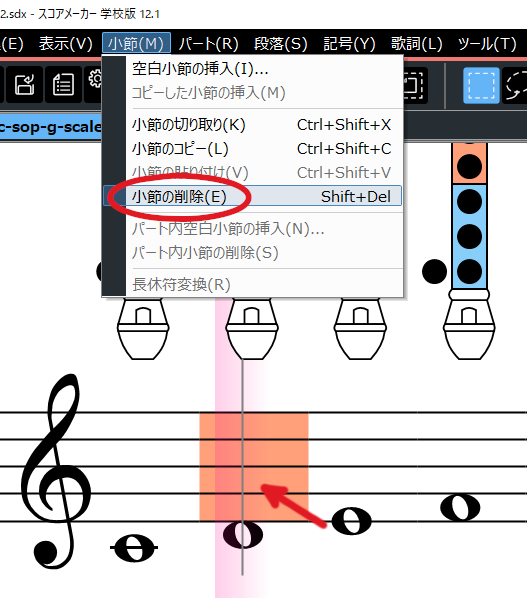スコアメーカー学校版は、楽譜を作成する以外に授業で使うこともできます。
今回は、リコーダー運指を電子黒板やプロジェクターで表示できる楽譜データを紹介します。

楽譜ファイル
下のボタンをクリックすると、楽譜ファイルをダウンロードできます。
※ファイルは通常、ダウンロードフォルダに保存されます。
ソプラノリコーダー(ジャーマン)用音階
アルトリコーダー(バロック)用音階
※この楽譜ファイルは、学校版12.1用です。Ver.12以前のバージョンでは使うには、こちらをご覧ください。
用途
- 電子黒板やプロジェクターで表示して使います。
- 1オクターブ分入力済みですので、提示したい運指だけ抜き出す(いらない音は消す)と簡単です。
- 印刷して使うことも可能です(A4版横)。
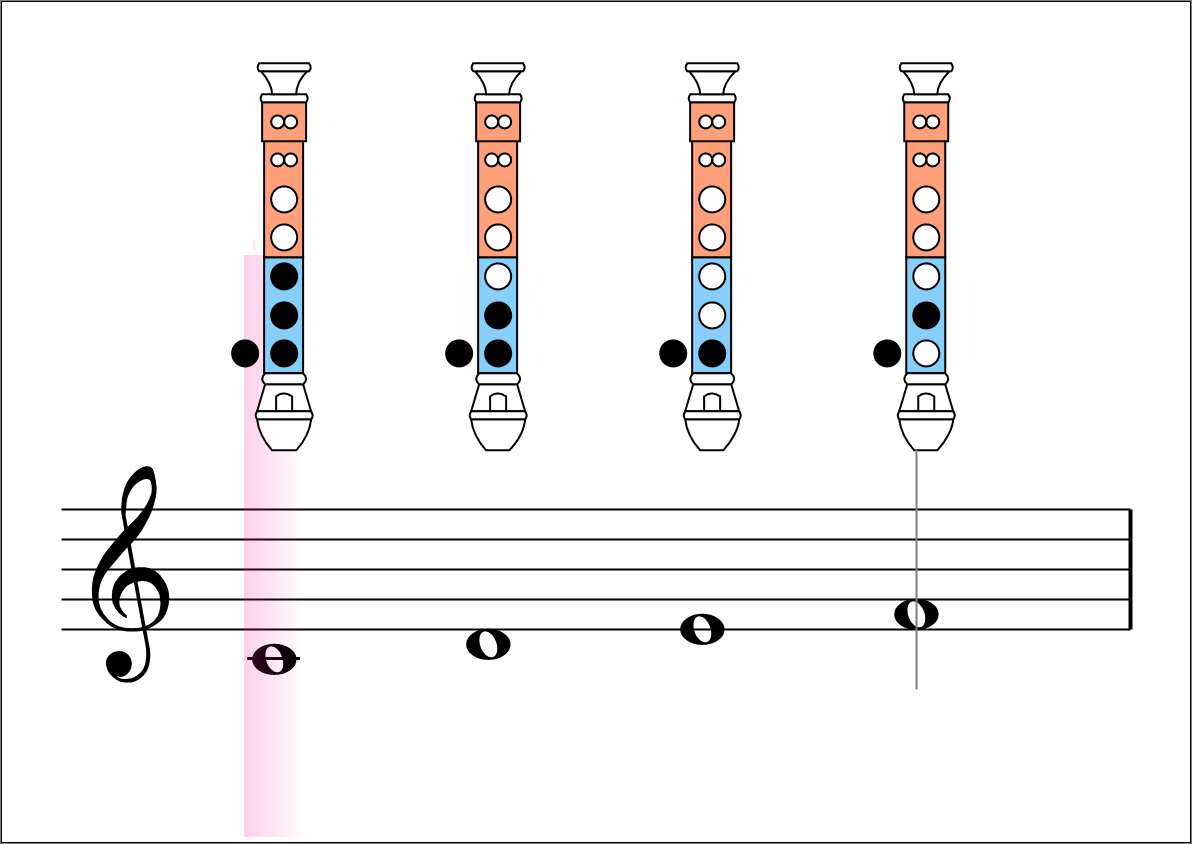
使い方
- ダウンロードしたファイルを開きます。
- 曲に使われている運指だけ提示したい場合は、不要な音を削除(消しゴムカーソルにしてクリック)します。
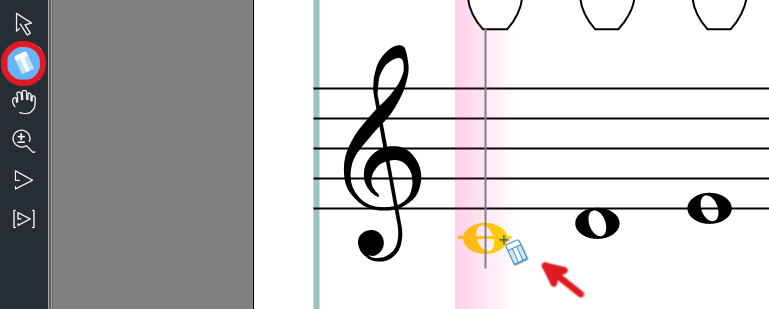
楽譜にない音を追加したい場合は、音符入力にして全音符を追加します。
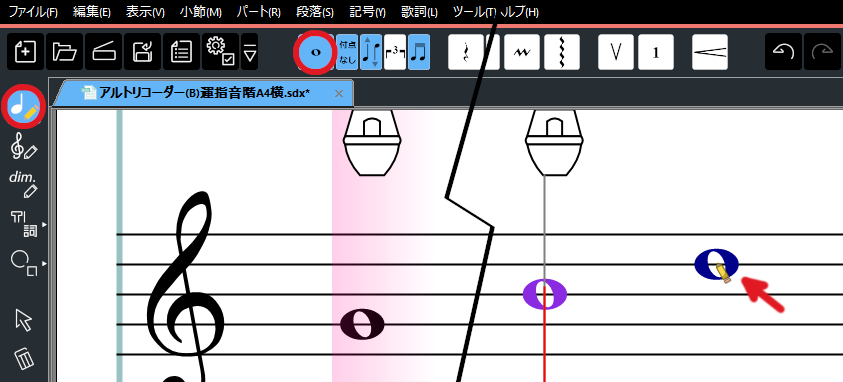
- 全体表示にすると、ページ全体が表示されて使いやすいです。

応用
ドレミも表示したい
表示方法は、前回の方法をご覧ください。
必要な運指だけを抜き出して階名を五線の下に表示すると、次のようになります。
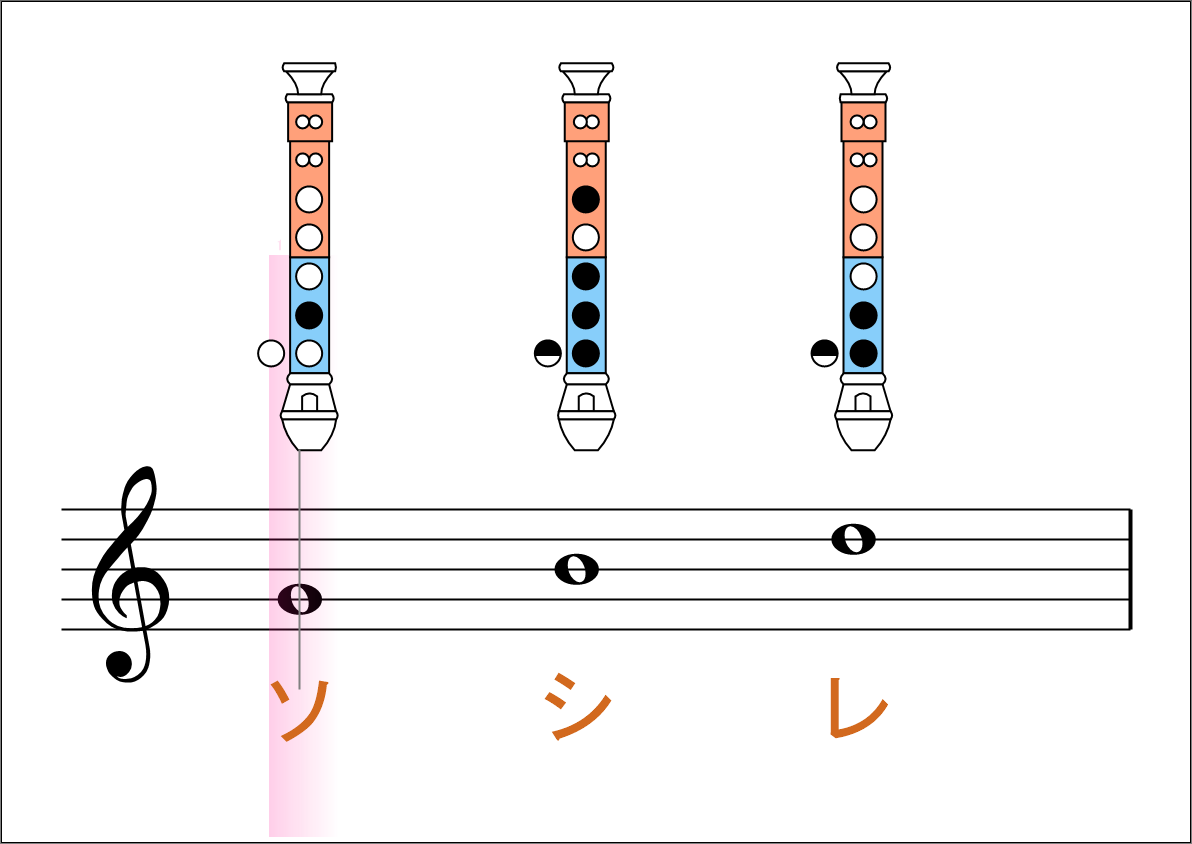
リコーダーの上下を変更したい
変更方法は、前回の方法をご覧ください。
リコーダーの種類を変更したい
変更方法は、前回の方法をご覧ください。
音を鳴らす
再生ボタンを押すと、音が順番に鳴ります。

指定した音だけ鳴らしたい場合は、「なぞり演奏」を使うと便利です。
プレーヤーモードにして、鳴らしたい音をドラッグしてなぞってる間、その音が鳴ります。
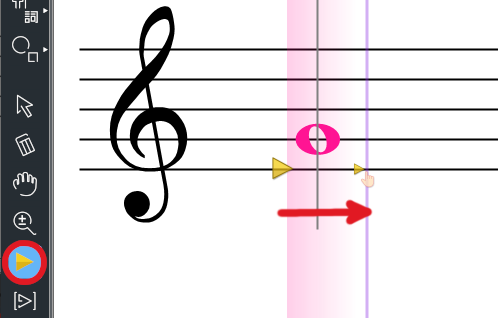
Ver.12以前のバージョンで使うには
Ver.12以前のバージョンの場合は、こちらの楽譜ファイルをお使いください。
ソプラノリコーダー(ジャーマン)用音階
アルトリコーダー(バロック)用音階
※運指が表示されない、用紙からはみ出している場合は、前回の記事をご覧ください。
※また、曲に使われている運指だけにしたい場合は、不要な音を含んだ小節ごと削除する必要があります。削除する小節をダブルクリックして選択し、「小節の削除」を実行します。